Automatizace vašich každodenních počítačových úloh může nabídnouthodně pohodlí tím, že si vezmete břemeno z ramen. Nemusíte být neustále v počítači, abyste mohli provádět určité počítačové úkoly, jako je nechat jej vypnout po určité době, nebo spustit automatický restart po stabilním přetaktovacím zátěžovém testu. Většina nástrojů, které jsou vybaveny takovým plánováním, nabízí především možnosti související s vypnutím nebo restartem. Závěrka je malá aplikace pro Windows, která přesahuje to,tím, že vám umožní určit určité události v počítači a poté nechat odpovídající akce spustit, jakmile jsou tyto podmínky splněny. Můžete například zvolit vypnutí monitoru při zavření konkrétního okna nebo snížení využití procesoru na určitý limit, nebo můžete jednoduše nastavit budík - možnosti jsou četné.
Hlavní rozhraní Shutter je poměrně jednoduchéa snadno pochopitelné, s rozevíracími nabídkami vyberte událost a akci. Stačí si vybrat událost, určit požadovanou akci, která se má provést, když k ní dojde, a stisknout Start. Můžete také provést akci okamžitě kliknutím na Nyní.

Můžete si vybrat z různých akcíjako je odpočítávání (časovač), čas zapnutí, zastavení Winampu, nízké využití procesoru, uživatel neaktivní, vybití baterie (velmi užitečné pro uživatele notebooků), uzavření oken, zastavení procesu (např. selhání okna Firefoxu), zastavení Ping a omezení velikosti souboru. Po výběru události budete moci určit požadované možnosti. Pokud například vyberete událost Battery Low, budete moci určit procentuální podíl baterie, při kterém chcete, aby spouště spustila akci.
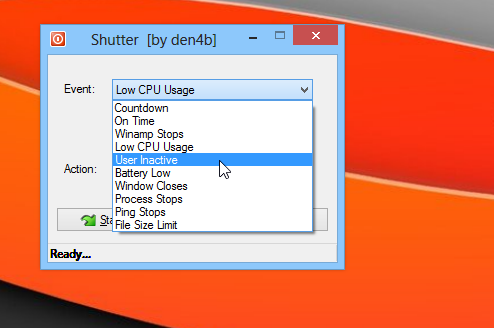
Dalším krokem je vybrat související akci aexistuje řada možností, mezi které patří vypínání, restartování, odhlášení, uzamčení pracovní stanice, spánek, hibernace, zavěšení, vypnutí monitoru, vypnutí zvuku / vypnutí zvuku a alarmu. Po výběru požadované akce je dobré jít; stačí stisknout tlačítko Start a zbytek nechat na Shutter.
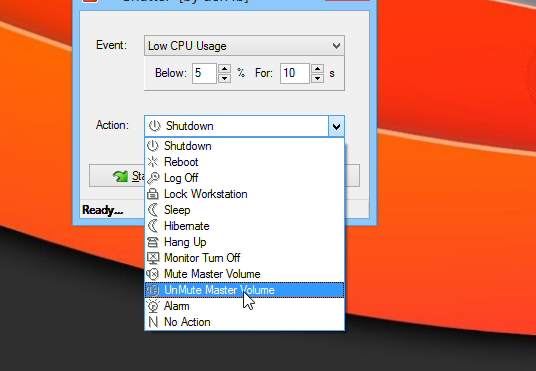
Různá nastavení specifická pro aplikaci můžete konfigurovat z okna Možnosti na kartách Obecné, Na akci, Na Akce Extra a Webové rozhraní.
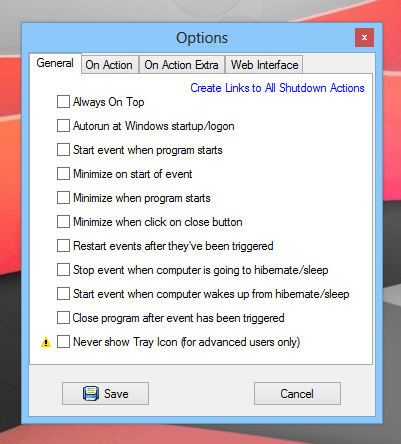
Na akci a na akci navíc jsou spíšezajímavý; Kromě definice hlavní akce můžete také určit další dílčí akce, které se s nimi mají provést. V části Akce můžete určit vlastní oznámení, které se má zobrazit po provedení akce. Kromě toho můžete zavěsit všechna aktivní připojení modemu nebo vynutit aplikace, aby se zavřely, aby se procesy zastavení nebo restartu nezachytily.
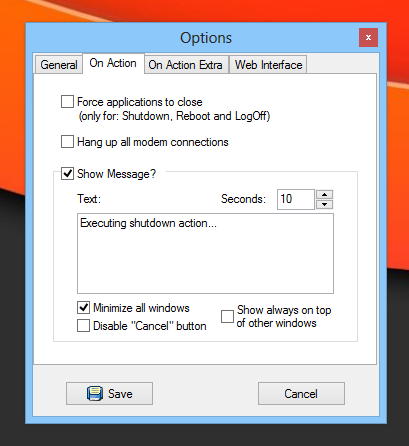
Karta On Action Extra vám poskytuje sudévíce způsobů, jak vyladit své akční reakce, včetně způsobu, jak kromě hlavní akce spustit jakýkoli program, přehrát vlastní zvuk nebo zavřít všechna otevřená okna, která odpovídají jejich konkrétním klíčovým slovům v jejich názvech.
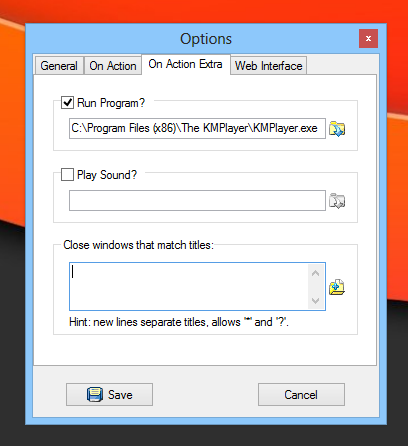
Karta Webové rozhraní se hodí, pokud chcetespouštět akce na tomto počítači vzdáleně z jiného počítače za předpokladu, že je ve stejné místní síti. Jednoduše povolte funkci, vyberte její IP adresu a port, zadejte uživatelské jméno a heslo a klikněte na Uložit. Můžete se také rozhodnout povolit nebo zakázat spuštění příkazového řádku ze vzdáleného počítače.
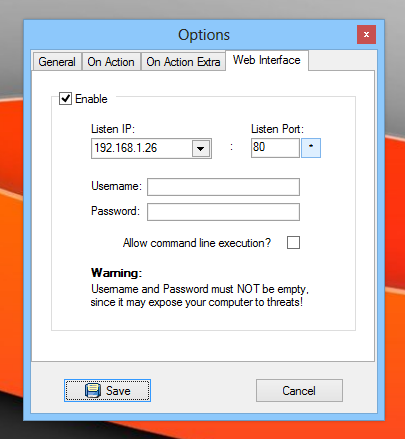
Po dokončení můžete zadat IP adresu na webuprohlížeč pro spuštění webového rozhraní Shutter, které vám umožní přístup ke všem akcím, které jsou k dispozici v hlavním programu, a provádět je na tomto počítači na dálku.
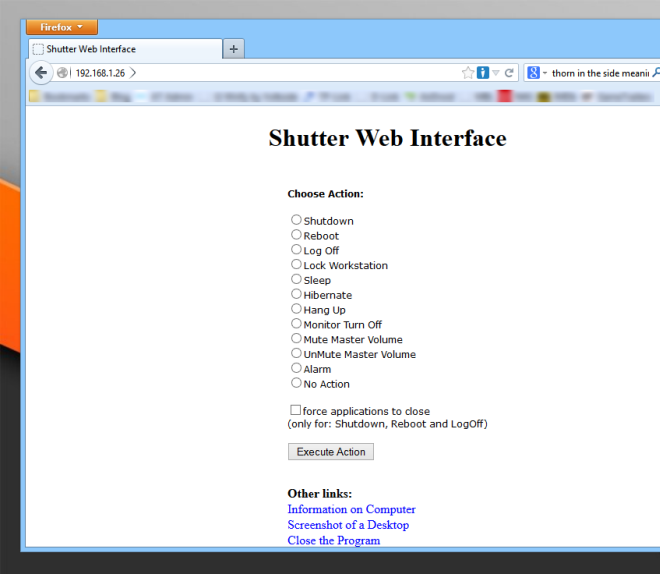
Celkově je Shutter velmi užitečný a kompaktnínástroj, který opravdu funguje na to, k čemu je určen, a není na něm spousta vašich systémových prostředků. Spoušť funguje ve všech verzích Windows. Testování bylo provedeno na Windows 8 Pro, 64-bit.
Stáhněte si Shutter













Komentáře